本文目标
群里的小白常常问黑苹果怎么安装变色龙引导,但是安装步骤基本上都是大同小异,这些步骤每次安装都是一模一样的,但是呢社区里面又没有安装教程,总让别人去别的网站上看那些老旧的教程心里也不是滋味,所有发表此教程,希望大家可以顺顺利利的安装黑苹果!
windows下制作带 Chamelon变色龙引导的黑苹果安装U盘,支持PC机引导安装,经测试同样支持原版苹果镜像安装。
前提准备
- Bootice1.3
- windows版变色龙 wowpc.iso 2391支持 10.10引导(可以随时更新)
- 懒人版安装镜像 Mavericks_Install_10.9.4.cdr(可以选择其它版本)
- 硬件需要:大于或等于8G U盘一个。
标注:以最少的工具,完成最需要的事情,要求简洁清楚。
引导盘制作步骤
如果感觉文章中的图片太小看不清,点击图片后会放大!
打开Bootice1.3,这个软件分32位和64位的,请选择你适合的下载使用版本。

这里使用了一个Apple U盘 8GB 实际可用7.5G,开始点击 分区管理 按钮,出现如下图:
点击 重新分区(P) 按钮
选择 USB-HDD模式(多分区)
这里选择1分区为 1000MB,为什么选择1000MB,如果你是16GB的U盘,你这里可以选择大一点,确保你的4分区大于6500MB,以确保 懒人版安装镜像能写进U盘空间够用。其它2和3分区,选择0MB,即不分区, 一个U盘分成两个区。这里的1.选择FAT32格式,4.选择ExFAT格式。,然后 点确定。
弹出警告,U盘数据将被清除,记得备份你的U盘数据啊!点击 确定 按钮,点击 关闭 按钮,完成分区。
返回 Booice主界面,点击 实用工具 菜单,选择启动编辑器:
现在开始编辑GRLD菜单,让你的U盘,能直接加载wowpc.iso引导,代码如下:
- map --mem /wowpc.iso (hd32)
- map --hook
- chainloader (hd32)
- boot
击 A磁盘 这个按钮保存以 ASNI编码保存,把这个文件起名GRLDR保存到U盘小分区那个分区,准确的说是U盘的第一个分区根目录,并把wowpc.iso一同复制到U盘根目录。
保存到U盘1分区。保存文件并把wowpc.iso变色龙文件一同拷贝到这个分区根目录,如图:
如果需要最新的windows版的变色龙网站上也有,请自行搜索。个人比较建议使用最新的版本!
注意:其实我这贴子下面提供已经编辑好的GRLDR文件和变色龙打包文件,这步从选择编辑引导器菜单开始,到这里完全可以省略,因为我写出教程,是让你明白,我在GRLDR中到底添加了哪些代码,为什么能加载wowpc.iso。
PS:这步写的很恶心哦。这里的GRLDR是作者用做实验的完全没用。很多人都卡死在这了,其实是要用一会我工具里提供的文件直接放在U盘里就可以用。
返回Bootice点击 主引导记录按钮,如下图,选中 Grub4Dos 0.45/0.46(grldr.mbr)
然后点击 安装/配置 按钮
按 写入磁盘(W) 按钮
写入完成会自动返回这个界面,可以关掉这个窗口了。
返回 主界面,点击分区软件,激活预底留写镜像的分区,这里的6.6GB的分区1.点击设置为可见 按钮。
已经设置为可见分区,这时候,你可以在你的电脑上看到这个分区
写入磁盘镜像部分:
打开 磁盘助手 右键以管理员身份运行硬盘助手,这点很重要,很多人忘记了以管理员身份运行,导致不能写入懒人版镜像。
仔细看,这上图中的选择了U盘后,这上图的写入后面的 开始 按钮是灰色的不可写。其实有很多次网友问我,为什么硬盘助手不支持U盘写入,我告诉他们,要先去掉写入这个钩,然后再次选择U盘这个分区,然后钩上,就能写入了。
如这图,这里可以再钩中写入,开始按钮可以点击了。
点击开始写入,由于U盘的写入速度是较低的,还有就是硬盘助手是个实时软件,所以这里会 提示 未响应,请不必要紧张,等待它写U盘完成,硬盘写入也会出现 未响应 问题。
写入完成,这里一定要看到这行:
- Change Partiton type to AF:Success
- All done, have fun!
全部完成。
最后重新启动你的计算机,选择从你的U盘引导吧!
好了。到这里是我对U盘变色龙引导制作部分的整理。
系统安装步骤
下面可以是安装实战部分了。首先需要确定你的机型:从CPU开始,AMD需要破解内核。把相应的破解文件放在S\L\E下。INTEL 相对简单。但是Haswell 核心的同样需要破解补丁Kernel 。
变色龙的基础知识
变色龙启动引导工具的目录详解:
变色龙目录一般可放在MAC OS系统分区的根目录Extra,也就是/Extra
- 在Extra目录下有Extensions(/Extra/Extensions)
这个目录其实它相当于MAC OS的/System/library/Extensions
所以可以把kext直接放在这里,当变色龙引导加载时它会自动加载Extensions下所有kext - 在Extra目录下有Theme(/Extra/Themes)
这一个名字就明白,它是变色龙的主题目录,里面有很多漂亮的主题,像家园在RC5里制作了几个自己的主题,那自己如何定义主题呢? 替换/Extra/Themes/下的"Default"目录就可以直接应用主题了。 - Extra目录下有一个org.chameleon.Boot.plist文件。
这个文件相当于“Library/Preferences/SystemConfiguration/com.apple.Boot.plist”
它是一个配置 文件,里面可以用命令,参数的方式写配置。变色龙引导时会加载这个配置 文件。
启动参数
在引导MAC OS 前,输入参数可以以想要的方式引导,相当于MAC OS的键盘按键引导方式:
- -f This forces rebuilding of extensions cache - f # 重建缓存
- -s Boots into a single user command line mode - S #单用户模式
- -v Verbose, boots in text mode showing all debug info and errors #字符模式 显示所有调试信息和错误
- -x Boots into safe mode - X #安全模式
- cpus=1# 处理器工作核心
- -legacy #让OS运行在X32位模式下
- platform=X86PC #如果不能正常启动可选择这个
- platform=ACPI #另一种选择,如果不能正常启动
变色龙热键
- F5 #重新扫描驱动器
- F10 #重新扫描所有显示器和驱动器
- TAB键 # 显示键盘序列(非GUI方式)或来回切换
安装HFS+
这里需要在window下安装软件 以便访问HFS分区。并修改E下的ORG配置文件,文章中用到的软件我已经打包。hfs_win_trial_c 这个软件。
好了。现在。需要保证你的BIOS中的AHCI 硬盘项目是打开的。然后 用U盘启动进入安装界面进行安装。
过程中可能会出现各种五国。请搜寻五国帖子!


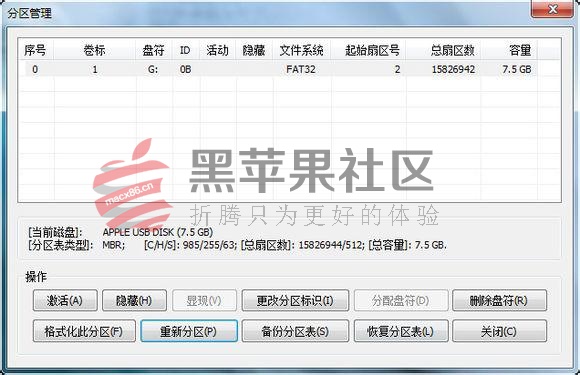
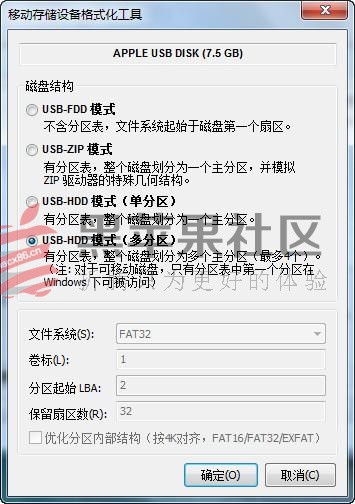

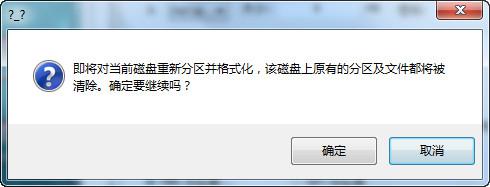
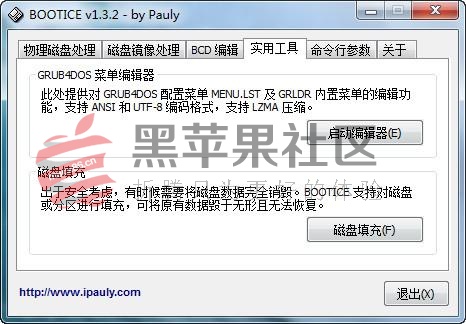
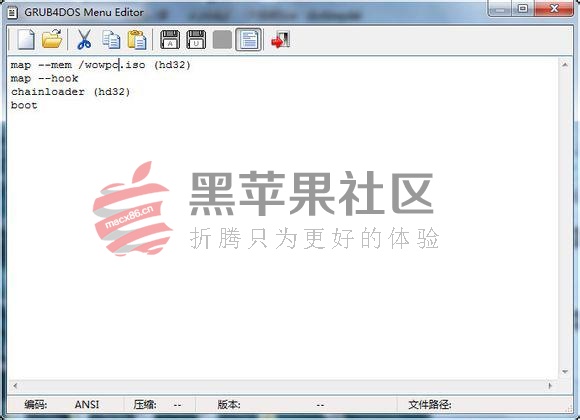
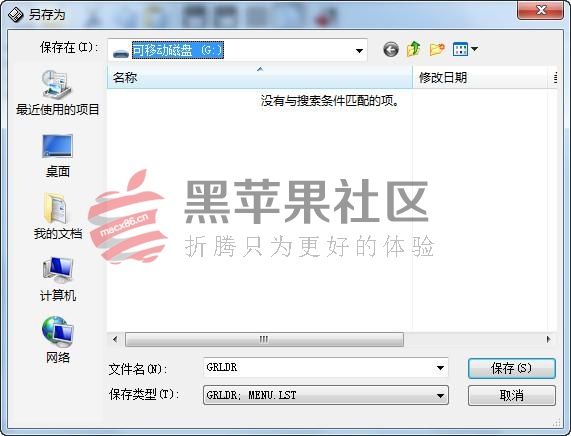
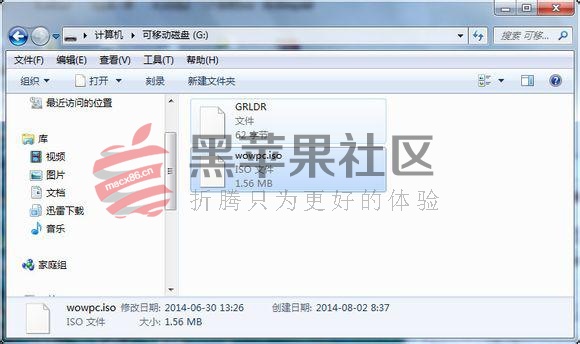
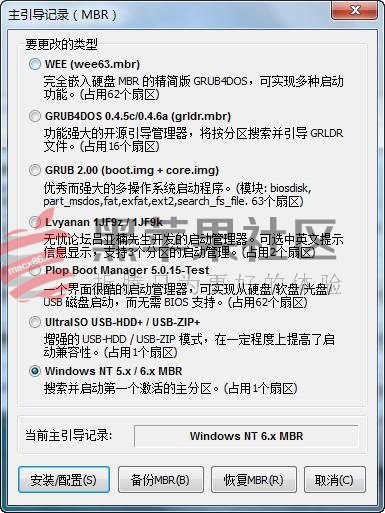
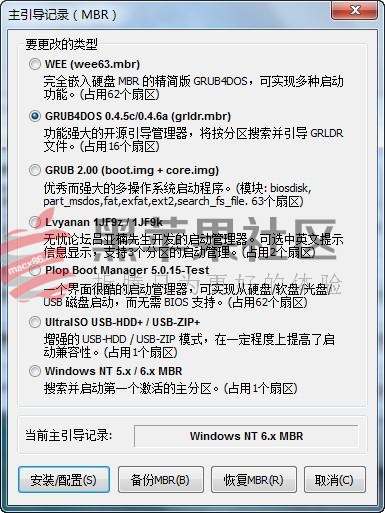

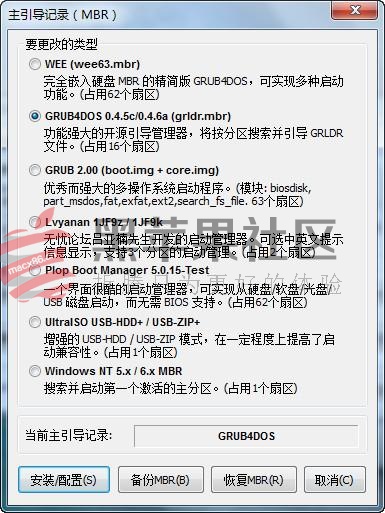
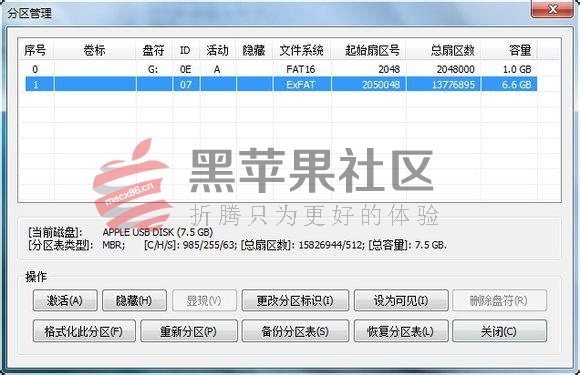
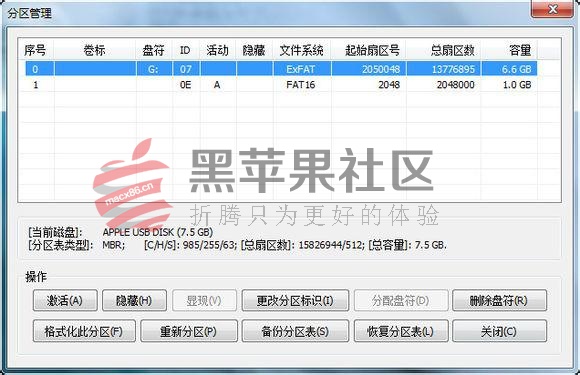
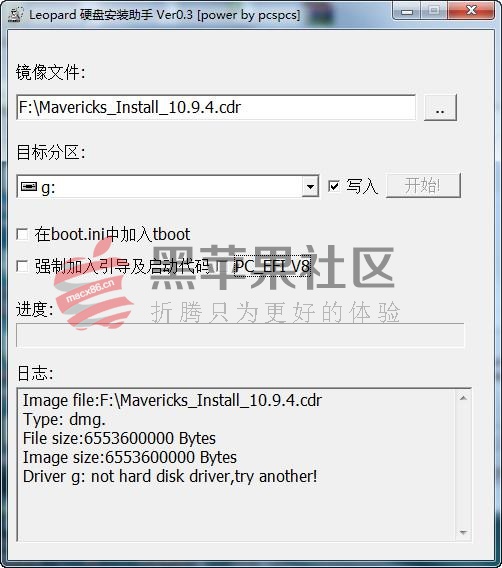
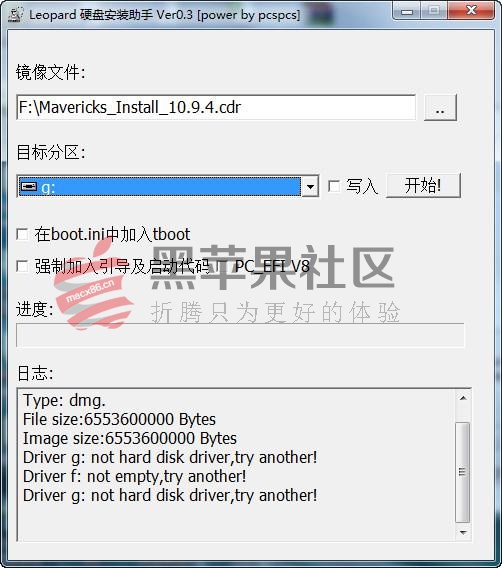
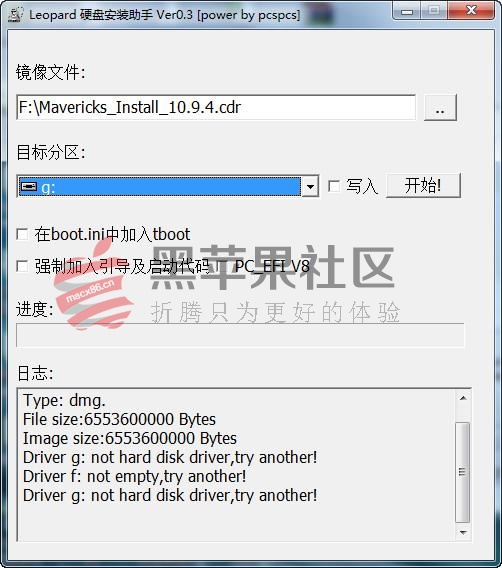
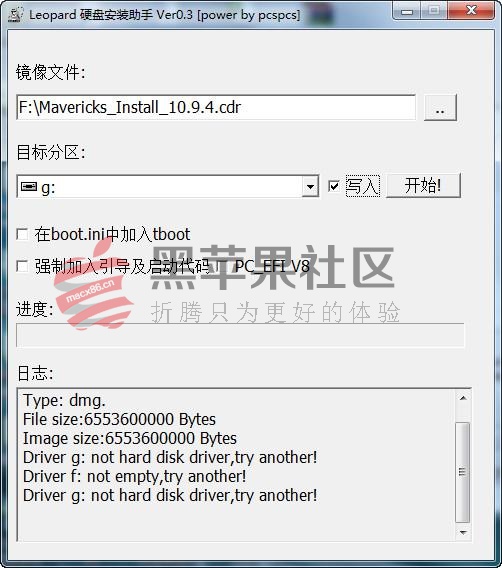

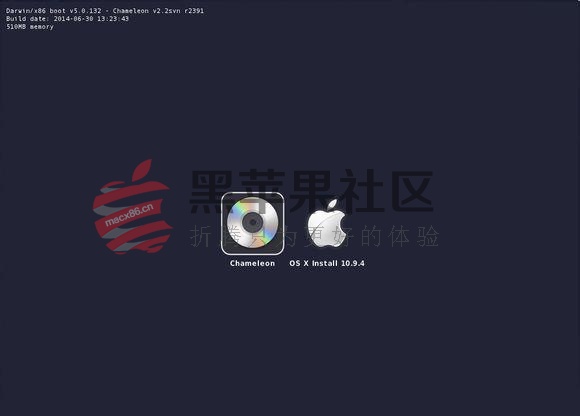
764F
登录回复
学习使我快乐
763F
登录回复
提取码
762F
登录回复
我是来学习的
761F
登录回复
感谢分享。。。。。